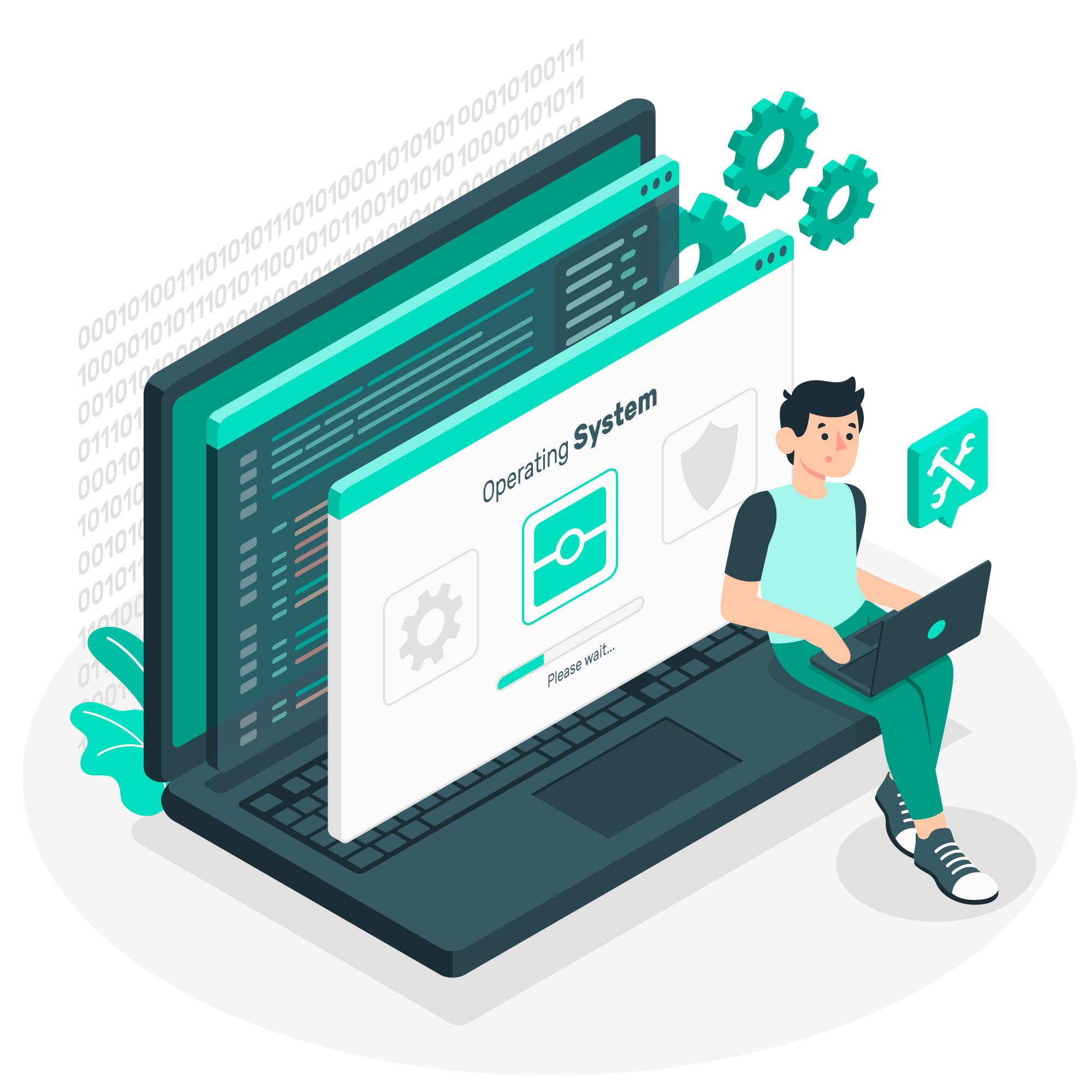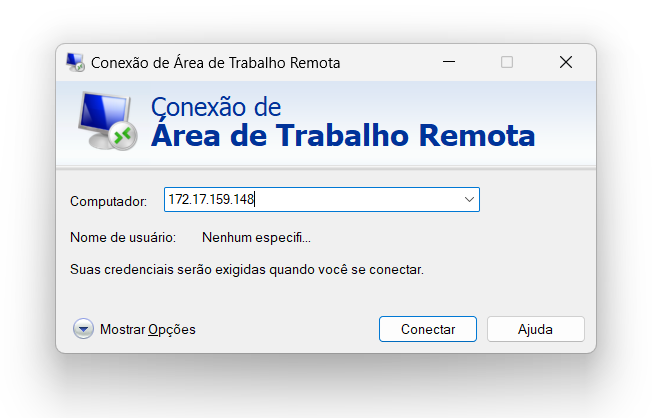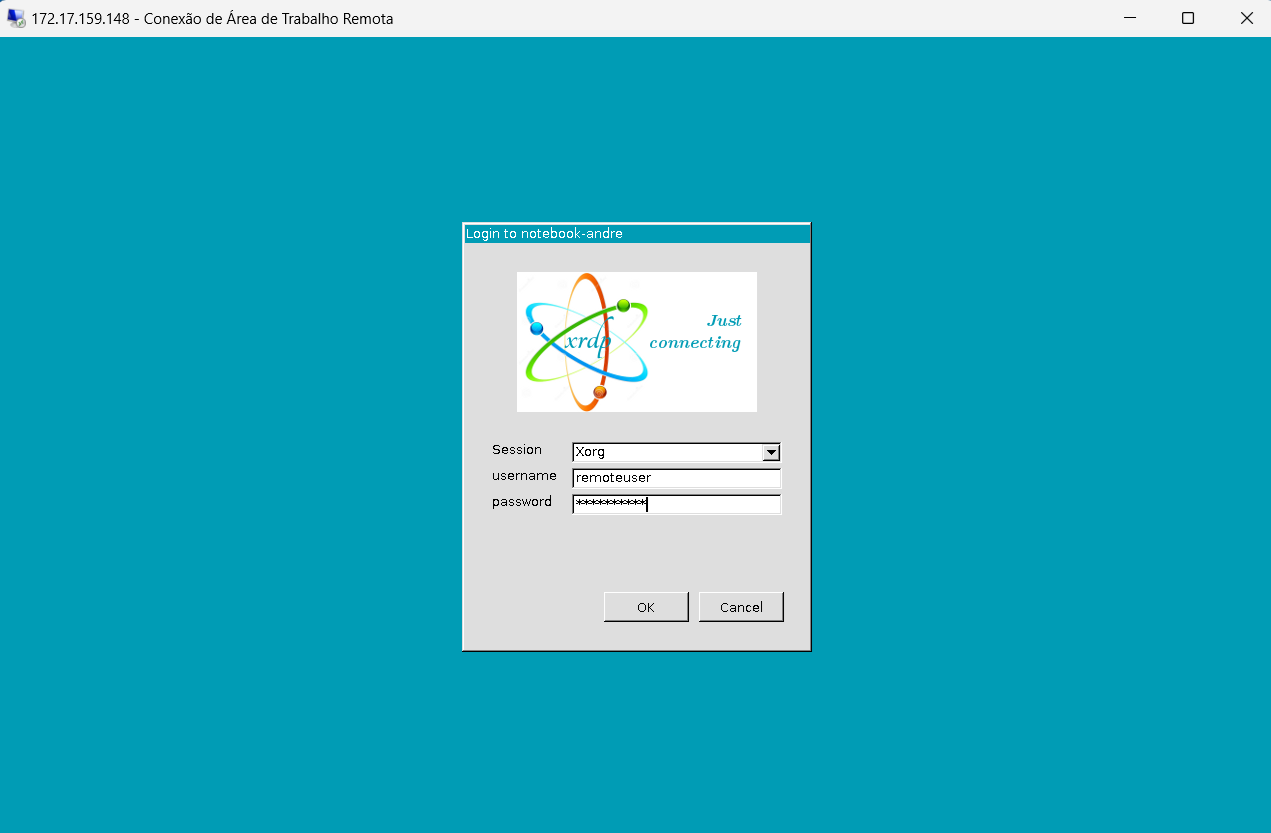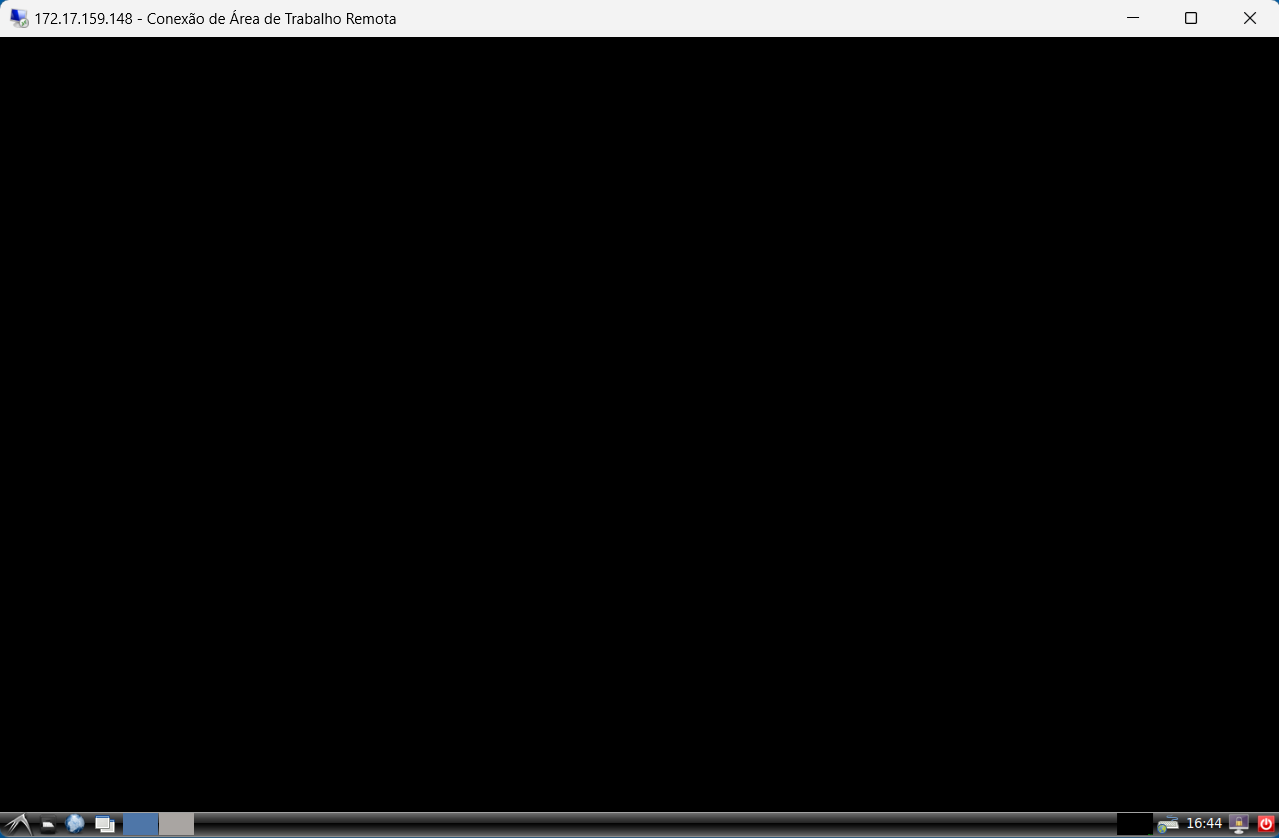Instalação de ambiente gráfico (LXDE)
O ambiente gráfico (LXDE) é uma boa escolha, se você precisa de um ambiente leve para rodar aplicações que necessitam de ambiente gráfico.
Será instalado também o serviço RDP para acesso através da "Conexão de Área de Trabalho Remota" do Windows, pelo "Remmina" no Linux, ou qualquer outro client que suporte RDP.
Funciona também no WSL (Windows Subsystem for Linux), com algumas mudanças em comandos, que permite que você tenha um ambiente gráfico Linux em sua máquina Windows.
Pré-requisitos
- Privilégios de root na instância
- Portas 22 (SSH) e 3389 (RDP) liberadas no firewall da instância
Passos
1. Instalar pacotes do LXDE
sudo apt-get update
sudo apt-get -y install lxde
2. Desabilitar o serviço "lightdm" e iniciar o serviço "lxd"
sudo systemctl stop lightdm
sudo systemctl disable lightdm
sudo systemctl start lxd
sudo systemctl enable lxd
no WSL
startlxde
3. Instalar serviço de acesso remoto RDP
sudo apt-get -y install xrdp
4. Iniciar o serviço de acesso remoto
sudo systemctl start xrdp
sudo systemctl enable xrdp
no WSL
sudo service xrdp start
5. Criar usuário para acesso remoto. Nesse tutorial estamos criando o usuário "remoteuser"
sudo useradd -d /home/remoteuser -m remoteuser
sudo passwd remoteuser
sudo usermod -aG sudo remoteuser
6. Ajustar horário e localização
sudo update-locale LANG="pt_BR.UTF-8 UTF-8" LANGUAGE="pt_BR"
sudo dpkg-reconfigure locales
7. Para acessar o WSL é necessário identificar seu IP
ip addr show eth0 | grep -oP '(?<=inet\s)\d+(\.\d+){3}'
8. Acessar pelo Windows utilizando a "Conexão de Área de Trabalho Remota", informando o IP do servidor ou do WSL
9. Informar usuário e senha definidos no passo 5
10. Acessar a área de trabalho do LXDE
Gostou do post? Não deixe de compartilhar este artigo com seus amigos e colegas! Não se esqueça de se inscrever na nossa lista para receber as últimas novidades diretamente no seu e-mail. Junte-se a nós e fique por dentro de tudo sobre Inteligência Artificial e tecnologia!